こんにちは。
けいぞうです。
PowerShell入門の「メッセージボックス編」です。
PowerSellでのメッセージボックスの出し方を解説します。
PowerShellを使うのが初めてという方はこちらの記事からどうぞ👇
(PowerShellの使い方・・・工事中👷)
[目次]
目次
PowerShellのメッセージボックスを出す方法
まずはサンプルコード
$wsobj = new-object -comobject wscript.shell
$result = $wsobj.popup("Hello!Project")
これをコピーしてPowerShellにペチャっと貼り付けてみてください。
メッセージがポップアップで表示されます。
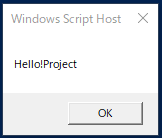
メッセージボックスの種類
PowerShellのメッセージポップアップにはいくつか種類があります。
popup関数の引数を変えてあげることで出し分けることが可能です。
popup関数のフォーマットは以下です。
popup (“メッセージ”,表示時間,タイトル,種類)
第1引数 [メッセージ]
メッセージボックスに表示するメッセージを指定します。文字列なのでダブルクォーテーションで囲います。
省略はできません。
第2引数 [表示時間]
メッセージボックスを表示する時間[秒]を指定します。ボタンが押されずに指定時間を過ぎるとメッセージボックスが強制的に閉じられます。
この時のpopup関数の戻り値は「-1」となります。
「0」を指定するとボタンが押されるまで表示し続けます。
省略可能。省略すると「0」指定と同じになります。
第3引数 [タイトル]
以下のようにメッセージボックスのタイトルを指定することができます。
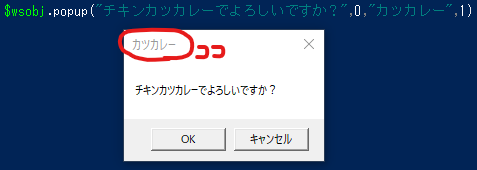
省略可能。
省略すると初期値「Windows Script Host」が表示されます。
第4引数 [種類]
ここに指定する数値によってボタンの個数や種類、表示されるアイコンを出しわけることができます。
| 引数 | 説明 |
|---|---|
| 0 | [OK] ボタンを表示します。 |
| 1 | [OK] ボタンと [キャンセル] ボタンを表示します。 |
| 2 | [中止] ボタン、[再試行] ボタン、および [無視] ボタンを表示します。 |
| 3 | [はい] ボタン、[いいえ] ボタン、および [キャンセル] ボタンを表示します。 |
| 4 | [はい] ボタンと [いいえ] ボタンを表示します。 |
| 5 | [再試行] ボタンと [キャンセル] ボタンを表示します。 |
| 16 | [Stop] アイコンで[OK]ボタンを表示します。 |
| 32 | [?] アイコンで[OK]ボタンを表示します。 |
| 48 | [!] アイコンで[OK]ボタンを表示します。 |
| 64 | [i] アイコンで[OK]ボタンを表示します。 |
例えば、引数が「0」だったら、こう👇
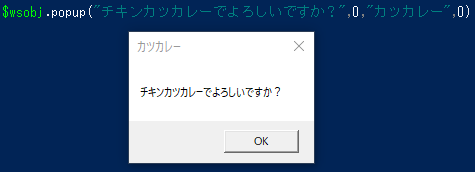
引数が「4」だったら、こう👇
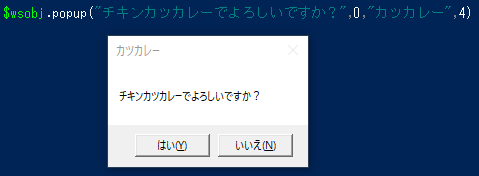
引数が「16」だったら、こう👇
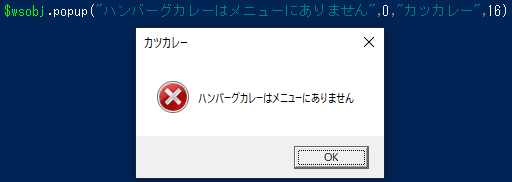
用途によって使い分けましょう ^^) _🍛~~
メッセージボックスの戻り値
押したボタンによってpopup関数の戻り値が異なります。以下のようになっています。
| 戻り値 | ボタン or 操作 |
|---|---|
| 1 | [OK] ボタン |
| 2 | [キャンセル] ボタン |
| 3 | [中止] ボタン |
| 4 | [再試行] ボタン |
| 5 | [無視] ボタン |
| 6 | [はい] ボタン |
| 7 | [いいえ] ボタン |
| -1 | ボタンを押さずに指定時間経過 |
これでどのボタンが押されたかによって条件分岐することができます(^^












最近のコメント